win10触摸板失灵鼠标乱跳怎么办 win10触摸板失灵鼠标不受控制修复方法
时间:2021-01-11作者:xinxin
很多品牌win0系统笔记本电脑都会自带有触控板功能,能够让用户在没有外接鼠标的前提下也能够操作,可是最近有用户的win10电脑触控板却出现了失灵,鼠标偶尔会乱跳的现象,那么win10触摸板失灵鼠标乱跳怎么办呢?下面小编就来教大家win10触摸板失灵鼠标不受控制修复方法。
推荐下载:windows10纯净版
具体方法:
1、在鼠标不灵或者不能用的情况下就需要借助键盘来完成一下设置了,点击一下Windows键盘,然后使用tab和键盘上的移动箭头来找到设置。
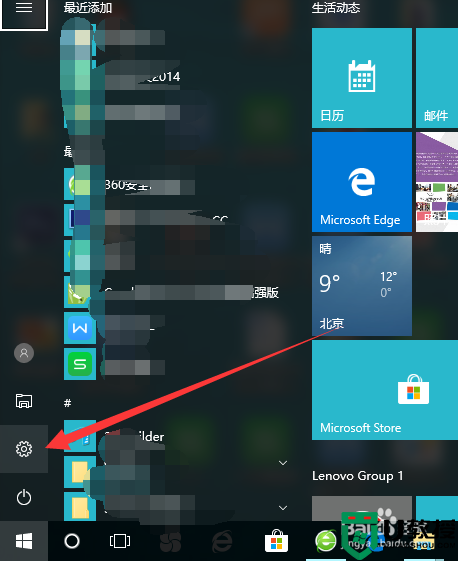
2、然后确定后好点击一下enter健,如图所示,移动到设备选型中的鼠标,enter敲击一下进入。
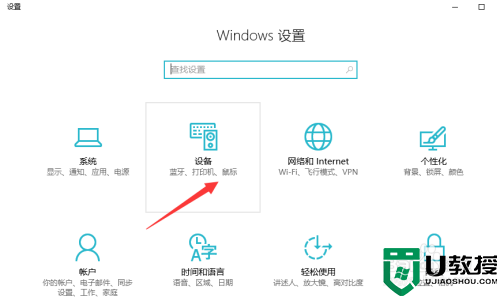
3、同样的操作办法点击鼠标和触摸板进行点击确定进入。
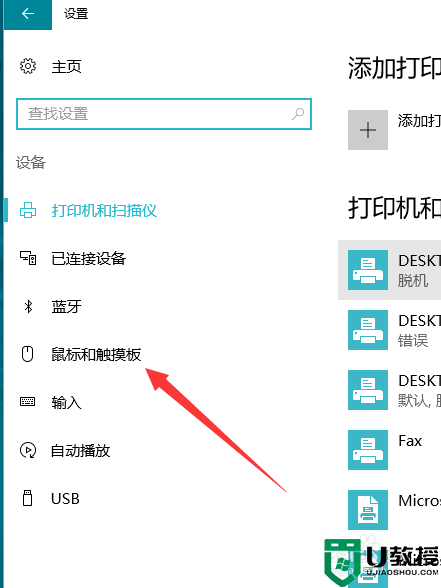
4、在这里可以调整一下鼠标的属性设置,在下边的其他鼠标选项中对鼠标的灵敏度、形状等进行设置。
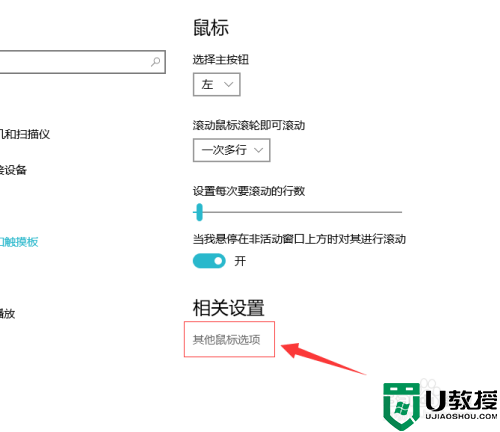
5、如图所示,在鼠标键菜单对鼠标的双击反应速度进行调整。
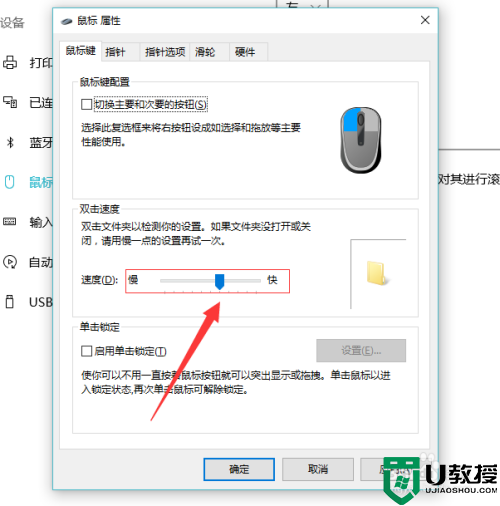
6、然后点击指针选项,调整一下鼠标的移动速度,也就是反应的灵敏度,找到一个适合自己的速度就可以了。
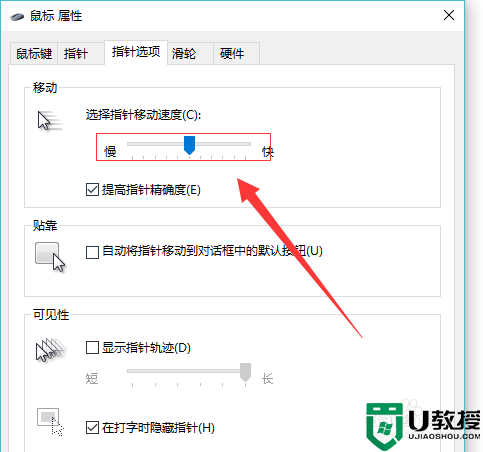
上述就是关于win10触摸板失灵鼠标不受控制修复方法了,有遇到相同问题的用户可参考本文中介绍的步骤来进行修复,希望能够对大家有所帮助。
相关教程:
win10触摸板失灵

